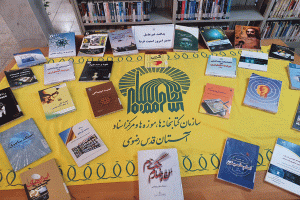همه ما در طول زندگی به نحوی دادههای خود را از دست دادهایم. هارد درايو کامپیوتر شما ممکن است همین امروز خراب شود، حمله یک باج افزار ممکن است فایلهای شما را گروگان بگیرد و یا یک باگ نرم افزاری ممکن است فایلهای مهم شما را پاک کند. فاجعه آن جا است که اگر شما به طور منظم از کامپیوتر خود نسخه پشتیبان تهیه نکنید ممکن است برای همیشه این فایلها را از دست بدهید.
اگر چه تهیه نسخه پشتیبان از اطلاعات کامپیوتر شخصی نباید کار سخت و پردردسری باشد، اما با این وجود شما با روشهای بیشمار و متفاوتی برای پشتیبان گیری برخورد میکنید که میتواند باعث سردرگمی شما شود. اما واقعا کدامیک از این روشها برای شما مناسبتر است؟ و کدام فایلها هستند که واقعا به نسخه پشتیبان نیاز دارند؟
همه چیز به دادههای شخصی شما بازمیگردد
اجازه دهید موضوع را با این پرسش مشخص آغاز کنیم: شما از چه چیزی باید نسخه پشتیبان تهیه کنید؟ خب، قبل از هر چیز شما باید از فایلهای شخصی خود نسخه پشتیبان تهیه کنید. شما همیشه میتوانید در صورت خرابی هارد درايوتان مجددا سیستم عامل خود را نصب کنید و برنامههایی که استفاده میکنید را دوباره دانلود كنيد. اما دادههای شخصی شما غیرقابل جایگزینی است.
تمام اسناد، عکسها، ویدیوهای خانگی و هر اطلاعات دیگری که شما به کامپیوتر خود اضافه میکنید باید به طور منظم از آنها نسخه پشتیبان تهیه کنید. اینها دادههایی هستند که هرگز نمیتوان برای آن جایگزین پیدا کرد. اگر ساعتها وقت برای تبدیل کردن CDهای موزیک و DVDهای ویدیویی صرف کرده باشید احتمالا مایل هستید از این فایلها هم پشتیبان گیری کنید تا مجبور نباشید در صورت پاک شدن این فایلها تمام این کار زمانبر را دوباره انجام دهید.
از سیستم عامل، برنامهها و سایر تنظیمات نیز میتوان نسخه پشتیبان تهیه کرد. هر چند انجام این کار ضرورتی ندارد، اما انجام این کار در صورتی که کل هارد درايو شما دچار خرابی شود میتواند کارها را برای شما سادهتر کند. اگر از آن دست کاربرانی هستید که مایلند با فایلهای سیستمی بازی کنند، رجیستری را تغییر دهند یا دائما سخت افزار خود را ارتقا دهند، در اختیار داشتن یک نسخه پشتیبان کامل از سیستم میتواند در زمان بروز مشکل در وقت شما صرفه جویی کند.
روشهای مختلف تهیه نسخه پشتیبان از فایلهای شما
روشهای بسیار زیادی از استفاده از یک هارد درايو خارجی تا ذخیره فایلها روی یک سرور راه دور در اینترنت برای پشتیبان گیری از دادههای شما وجود دارد. در اینجا با با نقاط قوت و ضعف هر یک آشنا خواهید شد:
پشتیبان گیری روی یک درایو خارجی
اگر شما یک هارد درايو USB اکسترنال داشته باشید میتوانید با استفاده از قابلیت پشتیبان گیری داخلی کامپیوتر از فایلهای مهم خود روی این درایو نسخه پشتیبان تهیه کنید.
برای این کار میتوانید در ویندوز 10 و 8 از File History و در ویندوز 7 از Windows Backup استفاده کنید. در کامپیوترهای مک هم قابلیت Time Machine این کار را برای شما انجام میدهد. هر از گاهی این درایو را به کامپیوتر متصل کرده و از یکی از این ابزار پشتیبان گیری استفاده کنید، و یا این درایو را همیشه متصل نگه دارید تا تهیه نسخه پشتیبان به طور خودکار انجام شود.
مزایا: پشتیبان گیری ارزان و سریع انجام میشود.
معایب: اگر سرقتی در خانه شما صورت بگیرد و یا دچار آتش سوزی شود، فایلهای پشتیبان شما هم همراه کامپیوترتان از دست خواهد رفت.

پشتیبان گیری روی اینترنت
اگر میخواهید مطمئن باشید که فایلهای شما امن باقی میماند میتوانید با استفاده از خدماتی مثل Backblaze از آنها روی اینترنت نسخه پشتیبان تهیه کنید.
Backblaze یک سرویس پشتیبان گیری آنلاین شناخته شده است که به خوبی این وظیفه را برای شما انجام میدهد. رقبای دیگری نیز برای این خدمات دهنده وجود دارد که از آن جمله میتوان به Carbonite و MozyHome اشاره کرد. با پرداخت یک هزینه ماهیانه نسبتا کم (در حدود 5 دلار در ماه) میتوانید با استفاده از این برنامهها که در پس زمینه کامپیوتر شما اجرا میشوند به طور خودکار از فایلهای خود روی فضای ذخيره سازی تحت وب این خدمات دهندگان نسخه پشتیبان تهیه کنید.
مزایا: پشتیبان گیری آنلاین از هر نوع از دست رفتن داده اعم از خرابی هارد درايو، سرقت، بلایای طبیعی و هر چیزی در این بین جلوگیری میکند.
معايب: این خدمات معمولا از شما هزینه نگهداری دریافت میکنند و تهیه نسخه پشتیبان اولیه و بازیابی آن به نسبت پشتیبان گیری روی درایو اکسترنال زمان بسیار بیشتری طول میکشد.

استفاده از خدمات ذخیره سازی ابری
از نظر متخصصان این حوزه از فناوری این روش از لحاظ فنی پشتیبان گیری محسوب نميشود، اما از دیدگاه اغلب مردم این خدمات خواسته آنها را پوشش میدهد.
به جای ذخیره فایلها روی هارد درايو به تنهایی، شما میتوانید آنها را روی یک سرویس مثل Drop box, Google Drive, Microsoft OneDrive یا یک خدمات دهنده ابری مشابه دیگر نیز ذخیره كنيد. سپس آنها به طور خودکار محتوای حساب آنلاین شما را با محتوای کامپیوترهای شخصی شما همگام سازی میکنند. اگر به هر دلیلی هارد درايو شما از کار افتاد، شما همچنان یک کپی از فایلهای خود که به صورت آنلاین ذخیره شده است را در اختیار دارید.
مزایا: این روش ساده، سریع و در خیلی از موارد رایگان است و از آنجا که به صورت آنلاین انجام میشود از شما در برابر هر نوع از دست رفتن داده محافظت میکند.
معایب: اغلب خدمات دهندگان ابری تنها مقدار کمی فضای ذخيره سازی را به صورت رایگان در اختیار کاربران قرار میدهند، بنابراین اگر حجم دادههای شما زیاد باشد نمیتوانید از این خدمات استفاده کنید، مگر این که برای فضای ذخيره سازی بیشتر اشتراک آنها را خریداری کنید. همچنین بر اساس نوع فایلهایی که شما میخواهید پشتیبان گیری کنید، این روش میتواند سادهتر یا پیچیدهتر از یک برنامه مخصوص پشتیبان گیری باشد.

در حالی که برنامههای پشتیبان گیری مثل Backblaze و خدمات ذخیره سازی ابری مثل Dropbox هر دو کار پشتیبان گیری آنلاین را انجام میدهند، اما اساسا آنها به روشهای مختلفی کار میکنند. Dropbox طراحی شده تا فایلهای شما را بین کامپیوترهای مختلف همگام سازی کند، در حالی که Backblaze و خدمات مشابه آن طراحی شدهاند تا از تعداد بسیار زیادی از فایلها نسخه پشتیبان تهیه کنند. Backblaze چند کپی از نسخههای مختلف یک فایل را نگهداری میکند تا شما بتوانيد فایلها را بر اساس تاریخچه تغییر آنها بازیابی کنید، در حالی که خدماتی مثل Dropbox برای مقدار کمی فضای رایگان خدمات رسانی میکنند.
یک نسخه پشتیبان کافی نیست: از چند روش استفاده کنید
ایدهال این است که شما حداقل از دو روش پشتیبان گیری استفاده کنید تا بتوانید نسخه پشتیبان فایلهای خود را هم در محل (onsite) و هم خارج از محل (offsite) در اختیار داشته باشید.
Onsite به این معنا است که نسخههای پشتیبان در همان مکان فیزیکی که شما حاضر هستید نگهداری میشود. بنابراین اگر شما از فایلهای خود روی یک هارد درايو اکسترنال پشتیبان بگیرید و آن را در خانه خود همراه با کامپیوتر شخصی خود نگهداری کنید، این یک روش پشتیبان گیری در محل (onsite) محسوب میشود.
نسخههای پشتیبان offsite در مکان دیگری نگهداری میشوند، بنابراین اگر شما از یک سرویس آنلاین مثل Backblaze یا Dropbox برای پشتیبان گیری استفاده کنید، این یک روش پشتیبان گیری خارج از محل (offsite) محسوب میشود.
پشتیبان گیری Onsite سریعتر و راحتتر است و باید اولین خط دفاعی شما در برابر از دست رفتن داده باشد. اگر فایلهای خود را از دست بدهید میتوانید به سرعت آنها را از یک هارد درايو اکسترنال بازیابی کنید. اما نمیتوانید زیاد به این روش اتکا کنید. اگر خانه شما دچار حریق شده یا مورد مورد سرقت قرار بگیرد بعید نیست تمام سخت افزار و در نتیجه آن فایلهای پشتیبان خود را از دست بدهید.
پشتیبان گیری Offsite حتما نباید روی یک سرور در اینترنت صورت بگیرد و نیازی نیست برای دریافت این خدمات حق عضویت ماهيانه پرداخت کنید. شما میتوانید از فایلهای خود روی یک هارد درايو پشتیبان گیری کنید و آن را در محل دیگری مثل دفتر کار خود نگهداری کنید. هر چند این روش چندان مرسوم نیست اما از لحاظ فنی یک روش پشتیبان گیری خارج از محل (offsite) محسوب میشود.
آن را خودکارسازی کنید
هر چه شما بیشتر سیستم پشتیبان گیری خود را خودکارسازی کنید، مداومتر و منظمتر میتوانید از اطلاعات مهم خود نسخه پشتیبان داشته باشید. به همین دلیل است که به جای کپی کردن دستی فایلها روی یک درایو باید از یک ابزار خودکارسازی استفاده کنید. شما یک بار آن را تنظیم میکنید و دیگر کاری با آن نخواهید داشت.
به همین دلیل است که خدمات آنلاین مثل Backblaze بسیار کارآمد هستند. در زمان پشتیبان گیری روی اینترنت، این وظیفه به طور خودکار هر روز انجام میشود. اگر نمیخواهید بابت چنین خدماتی هزینه پرداخت کنید و قصد استفاده از پشتیبان گیری محلی را دارید، به سراغ ابزارهای خدمات ابری مثل Dropbox, Google Drive و Microsoft OneDrive برويد تا فایلهای مهم شما به طور خودکار همگام سازی شود. به این شكل اگر شما نسخه پشتیبان محلی خود را از دست داديد لااقل یک کپی آنلاین از آن را در اختیار خواهید داشت.